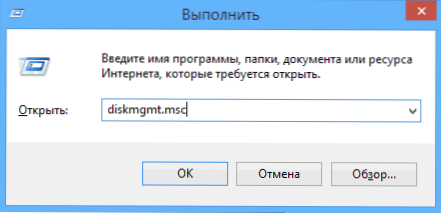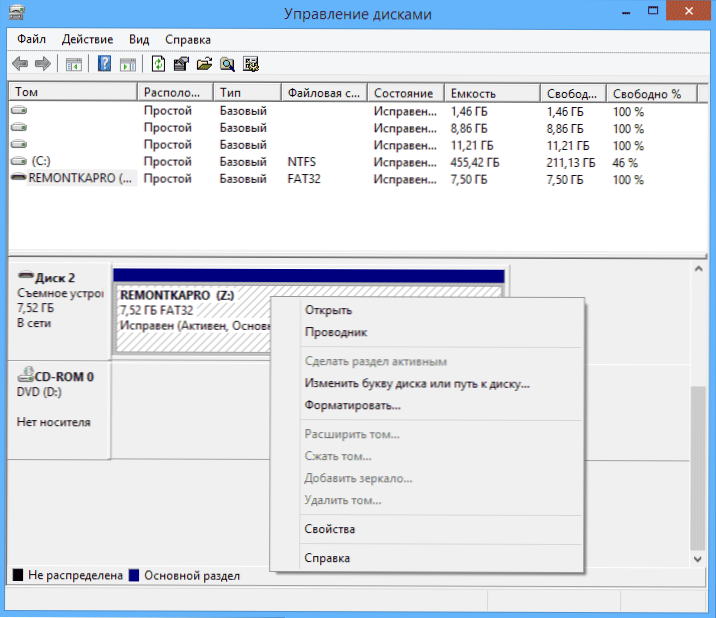Ak sa pokúsite naformátovať jednotku USB Flash alebo kartu SD (alebo inú), zobrazí sa chybové hlásenie "Systém Windows nedokáže dokončiť formátovanie disku", riešenie tohto problému nájdete tu.
Ak sa pokúsite naformátovať jednotku USB Flash alebo kartu SD (alebo inú), zobrazí sa chybové hlásenie "Systém Windows nedokáže dokončiť formátovanie disku", riešenie tohto problému nájdete tu.
Najčastejšie to nie je spôsobené niektorými poruchami samotnej jednotky flash a rieši sa jednoducho vstavanými nástrojmi systému Windows. V niektorých prípadoch však môže potrebovať program na obnovenie flash diskov - v tomto článku sa budú posudzovať obe možnosti. Pokyny v tomto článku sú vhodné pre systémy Windows 8, 8.1 a Windows 7.
Aktualizácia 2017:Som náhodou napísal ďalší článok na rovnakej téme a odporúčam čítanie, navyše obsahuje nové metódy, vrátane pre Windows 10 - Windows nemôže dokončiť formátovanie - čo robiť?
Ako opraviť chybu "nemožno dokončiť formátovanie" pomocou vstavaných nástrojov systému Windows
Najprv je rozumné pokúsiť sa formátovať jednotku USB flash pomocou nástroja na správu diskov v samotnom operačnom systéme Windows.
- Spustite Správa diskov systému Windows. Najjednoduchší a najrýchlejší spôsob, ako to urobiť, je stlačenie klávesu Windows (s logom) + R na klávesnici a zadanie diskmgmt.msc v okne Spustiť.
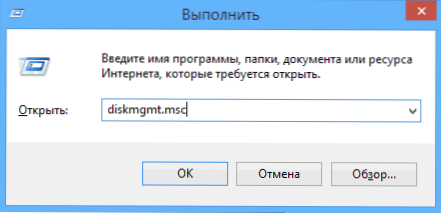
- V okne správy disku nájdite jednotku zodpovedajúcu jednotke flash,pamäťovú kartu alebo externý pevný disk. Zobrazí sa grafické znázornenie oddielu, v ktorom bude uvedené, že objem (alebo logický oddiel) je zdravý alebo nie je distribuovaný. Kliknite na zobrazenie logického oddielu pravým tlačidlom myši.
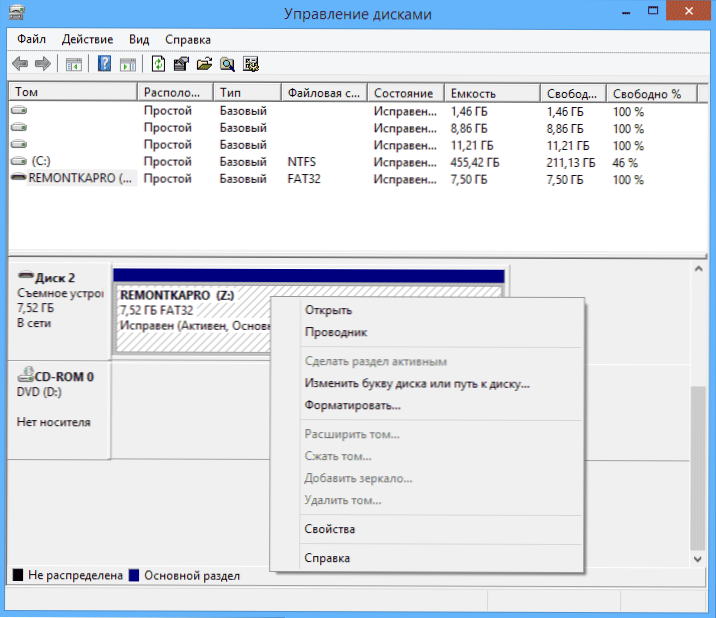
- V kontextovej ponuke vyberte položku Formát pre dobrý zväzok alebo Vytvoriť oddiel pre nepridelené, potom postupujte podľa pokynov na správu diskov.
V mnohých prípadoch stačí na odstránenie chyby súvisiacej s nedodržaním formátovania v systéme Windows.
Ďalšie možnosti formátovania
Ďalšou možnosťou, ktorá je uplatniteľná v týchto prípadoch, ak je formátovanie USB disku alebo pamäťovej karty bránené akýmkoľvek procesom v systéme Windows, ale nevie zistiť, aký je proces:
- Reštartujte počítač v núdzovom režime.
- Spustite príkazový riadok ako správca;
- Zadajte príkazový riadok formátf: kde f je písmeno vašej pamäťovej jednotky alebo iného úložného média.
Programy na obnovu flash disku, ak nie je naformátovaný.
Oprava problému s formátovaním USB flash disku alebo pamäťovej karty je možná aj pomocou špeciálne navrhnutých bezplatných programov, ktoré robia všetko, čo potrebujete automaticky. Nižšie sú uvedené príklady takého softvéru.
Podrobnejší materiál: Programy na opravu flash diskov
D-Soft Flash doktor
Pomocou programu D-Soft Flash Doctor môžete automaticky obnoviť pamäťovú jednotku flash a, ak si želáte, vytvoriť svoj snímok pre neskoršie nahrávanie na iný pracovný flash disk. Nepotrebujem uviesť žiadne podrobné pokyny: rozhranie je jasné a všetko je veľmi jednoduché.

Môžete si stiahnuť bezplatný D-Soft Flash Doctor na internete (skontrolujte stiahnutý súbor pre vírusy), ale neposkytujem odkazy, pretože som nenašiel oficiálnu webovú stránku. Presnejšie, našiel som to, ale to nefunguje.
EzRecover
EzRecover je ďalší pracovný nástroj na obnovu jednotky USB v prípadoch, keď nie je naformátovaný alebo zobrazuje objem 0 MB. Podobne ako v predchádzajúcom programe, používanie programu EzRecover nie je náročné a stačí kliknúť na jedno tlačidlo Recover.

Opäť neposkytujem odkazy, kde sa dá prevziať EzRecover, pretože som nenašiel oficiálnu webovú stránku, takže pri vyhľadávaní buďte opatrní a nezabudnite skontrolovať prevzatý programový súbor.
JetFlash Recovery Tool alebo JetFlash Online Recovery - na obnovenie Transcend flash diskov
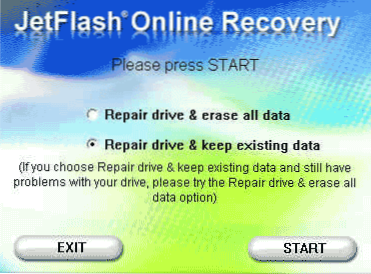
Transcend JetFlash Recovery Tool 1.20, nástroj obnovy USB, sa teraz nazýva JetFlash Online Recovery. Stiahnite si zadarmo z oficiálnych webových stránok. http://www.transcend-info.com/products/online_recovery_2.asp
Pomocou nástroja JetFlash Recovery môžete skúsiť opraviť chyby na pamäťovej jednotke Transcend, pričom zachováte dáta alebo opravujete a naformátujete jednotku USB.
Okrem vyššie uvedeného sú k rovnakým účelom k dispozícii tieto programy:
- AlcorMP - program na obnovu flash diskov s radičmi Alcor
- Flashnul je program na diagnostiku a opravu rôznych chýb flash diskov a iných flash pamäťových jednotiek, ako sú pamäťové karty rôznych štandardov.
- Formát Utility pre Adata Flash Disk - opraviť chyby na A-Data USB disky
- Kingston Format Utility - pre flash disky Kingston.
Dúfam, že tento článok vám pomôže vyriešiť problémy, ktoré vznikli pri formátovaní flash disku v systéme Windows.